Seringkali lupa datang disaat yang tidak tepat, seperti lupa password laptop windows 10 padahal sedang dikejar deadline.
Sembari mengingat, Anda pasti mencoba mengetikan password acak yang pernah dipakai dengan pikiran memainkan peluang, terkadang langkah seperti ini dihentikan ketika mulai terpikirkan apakah setelah selalu salah mengetikan password malah akan bikin laptop rusak.
Kendala yang dadakan seperti ini jangan sampai membuat pusing, sebab banyak cara reset password windows 10 yang bisa diikuti.
Mengikuti cara reset password windows 10 akan membantu untuk membuka kembali laptop Anda.
Cara Reset Password Windows 10 dengan Hiren Boot
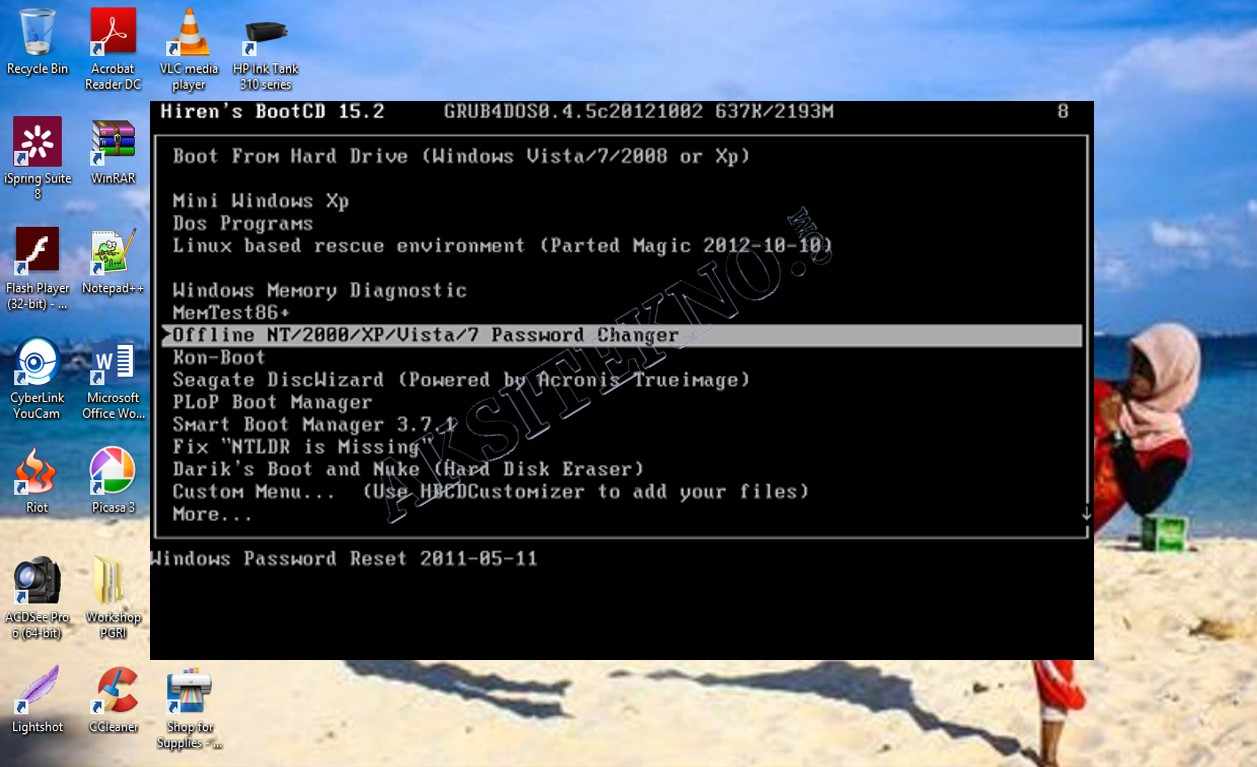
Cara reset password windows 10 yang pertama menggunakan tools andalan yang dinamai Hiren’s BootCD atau disingkat HBCD.
Jangan terkecoh dengan Namanya yang seakan rumit, cara reset password windows 10 dengan Hiren Boot CD ini bisa terbilang sangat mudah.
- Masukan Hiren’s Boot CD ke laptop
- Lanjutkan dengan merestart laptop
- Pembacaan otomatis akan dilakukan oleh laptop, dan akan muncul beberapa pilihan.
- Klik pilihan Mini Windows pada menu
- Klik menu Programs
- Klik Password Key
- Klik Windows Login
- Klik NETPWEdit (Reset Xp/Vista User Password)
- Carilah file SAM pada hard disk Drive C:WindowSystem32Configsam
- Pilih Excellent
- Klik Change Password
- Silahkan masukan password baru
- Restart kembali laptop dan silahkan login dengan password baru
Cara reset password windows 10 dengan Hiren Boot memang sangat mudah, tidak rumit, dan pasti berhasil, dengan bantuan software Hiren’s Boot CD bersiaplah kembali berkegiatan dengan laptop Anda.
Cara Reset Password Windows 10 Tanpa Software
Bila dirasa reset password menggunakan software Hiren’s Boot CD dinilai merepotkan, Anda bisa mencoba cara reset password windows 10 tanpa software tambahan.
Sayangnya cara reset tanpa software tambahan ini menuntut ketrampilan dan ketelitian yang lebih.
Salah satu cara reset password windows 10 tanpa software yakni memanfaatkan kreativitas, pertama dengan menggunakan keyboard untuk mengakses keamanan, yang kedua membuat akun baru untuk dapat mereset password windows 10 yang lama.
• Bila menggunakan keyboard
Tekan keyboard CTRL+ALT+DELETE secara bersamaan, dengan menekan tersebut akan dapat mengakses opsi keamanan seperti membuka Task Manager, Lock, Sign Out, dan sebagainya.
Tentunya juga untuk membuka pilihan Change a Password. Sehingga Anda dengan mudah dapat mereset password windows 10 menggunakan fitur tersebut
• Menggunakan Akun baru/Akun lain
Salah satu mengatasi lupa password yakni dengan melakukan pengaturan akun menggunakan akun lain dalam administrator, bagi yang sebelumnya belum mempunyai akun lain bisa sekali untuk membuat dulu akun baru untuk melakukan tindakan mereset akun lama di managemen laptop.
- Klik kanan pada Start
- Klik Computer Management
- Buka System Tool
- Lalu buka Local User and Groups
- Buka User
- Klik kanan pada akun lama Anda,
- Klik set password
- Siapkan password baru yang mudah Anda ingat, dan ulangi nyalakan laptop untuk mencoba password baru.
Cara Reset Password Windows 10 CMD
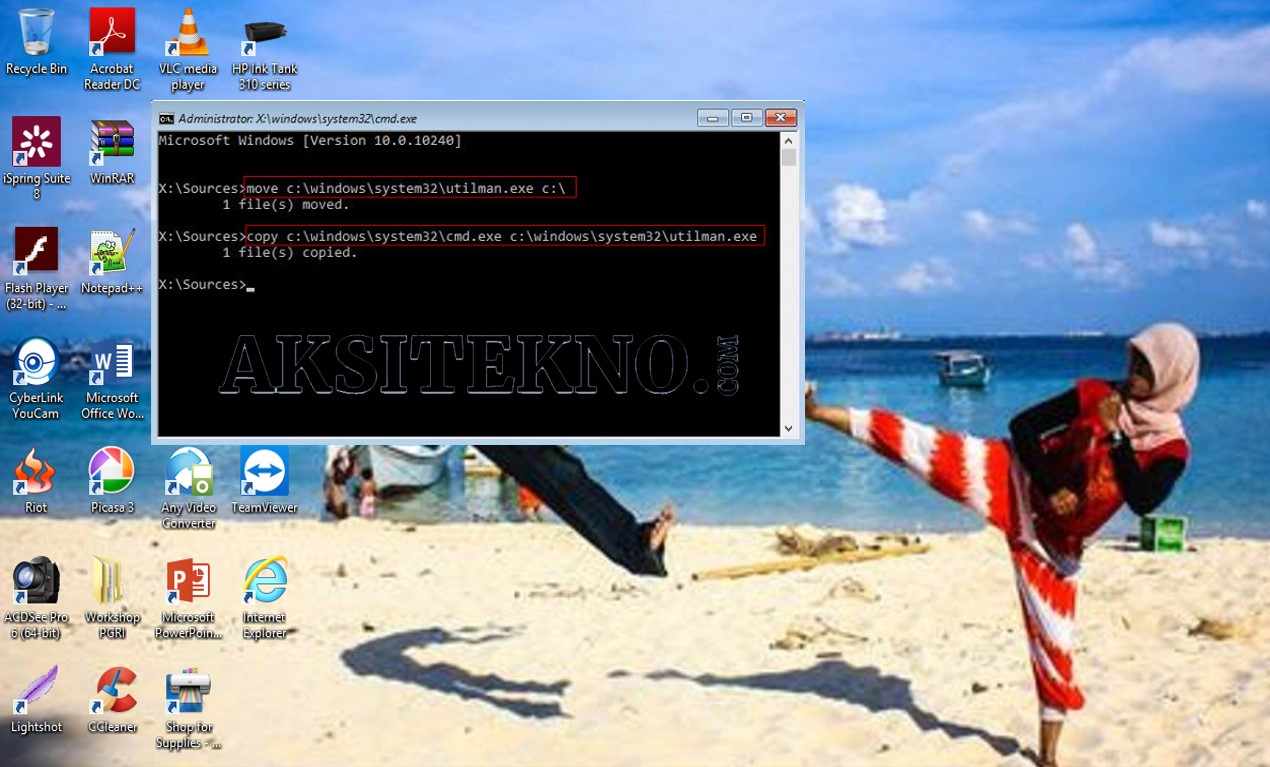
Apabila Anda masih bingung dengan cara reset password windows 10 dengan cara-caa sebelumnya, cobalah menggunakan cara reset password windows 10 CMD atau menggunakan command prompt, usahakan Anda sedang tidak jengkel saat menggunakan cara ini agar bisa tetap teliti.
Sebelum mulai langkah pertama, pastikan dulu laptop Anda memenuhi syarat, terdapat Drive Letter dari instalasi windows yang biasanya berada pada Drive C, Disk Instalasi Windows atau Disk repair Windows.
Cara reset password windows 10 CMD,
- Gunakan Disk repair Windows untuk boot pada laptop
- Pilih bahasa yang biasa digunakan
- Klik troubleshoot
- Klik Command Prompt
- Pada jendela CMD, ketikan teks perintah copy c:windowssystem32sethc.exe c:
- Klik enter
- Kemudia ketikan lagi copy /y c:windowssystem32cmd.exe c:windowssystem32sethc.exe
- Klik enter
- Keluar dari CMD dengan ketik Exit lalu klik enter
- Restart laptop Anda
- Setelah menyala, masuk ke halaman login dengan tekan tombol Shift lima kali, sampai jendela CMD muncul
- Setelah muncul jendela CMD, ketikan net user [username] [password] lalu tekan enter. Dengan catatan, gantilah username dengan username pilihan Anda, dan password sesuai pilihan dan mudah diingat.
- Keluar dari Command Prompt
- Silahkan log in menggunakan username dan password yang baru
Cara Reset Password Windows 10 dengan Safe Mode
Pasti berpikir dua kali bila harus menggunakan cara reset password windows 10 dengan CMD bagi orang yang awam dengan bahasa pemograman.
Tidak perlu sedih, karena masih ada cara reset password windows 10 dengan safe mode yang lebih simple.
- Hidupkan laptop
- Tekan tombol F8 pada keyboard laptop
- Sampai muncul tulisan-tulisan di layar hitam, pilih menu dengan tulisan Safe Mode
- Buka Control Panel
- Klik menu Account
- Klik Manager Another Account
- Klik Change Password , lalu masukanlah password yang baru
- Klik save
- Restart laptop dan cobalah login dengan password yang sudah direset.
Cara Reset Password Windows 10 dengan USB Flashdisk
Selain kegunaannya untuk membantu menyimpan sejumlah file, ternyata berguna juga untuk menjadi cara reset password windows 10 dengan USB Flasdisk
- Masukan file userkey.psw ke dalam Flashdisk
- Hidupkan laptop Anda
- Masukan Flashdisk ke laptop ketika sudah memasuki bagian login dan harus memasukan password
- Klik Reset Password
- File userkey.psw akan terbaca secara otomatis dan Anda bisa klik Next
- Klik Removable Disk/USB Flashdisk
- Silahkan masukan password baru dan password hint, jika sudah selesai silahkan klik Next
- Apabila proses reset password telah berhasil, silahkan klik Finish dan restart laptop.
Poin pentingnya, bila Anda tiba-tiba mengalami kendala lupa password windows jangan gegabah, karena kendala Anda memiliki beragam solusi.
Banyak cara reset password windows 10 yang dapat dicoba, sehingga tidak perlu melakukan install ulang setiap lupa password windows.
Sebisa mungkin pilih password yang mudah diingat, kalau perlu catat di notebook, hanya keledai yang jatuh di lubang yang sama.
Manusia memang tempat lupa, namun cukup beberapa kali (sedikit) saja kita lupa password, selebihnya jangan. Semoga berhasil. Salam Aksitekno!
Rekomendasi:
- Cara Melihat IP Laptop Apa itu IP Address Laptop? Sebelum melanjutkan pembahasan ke cara melihat IP laptop, terlebih dulu kita harus mengetahui apa itu IP Address. IP Address (Internet Protocol Address) merupakan deretan angka…
- Cara Hack Wifi Cara hack Wifi dicari bagi anda yang ingin mendapatkan koneksi internet kencang namun enggan membayar mahal. Internet saat ini menjelma menjadi suatu kebutuhan bagi setiap orang. Orang-orang selalu mendambakan koneksi…
- Cara Deposit dan Withdraw XM Forex Sebelum kita membahas bagaimana cara deposit dan withdraw XM Forex, yuk kita ketahui dahulu apa itu XM Forex? XM adalah salah satu broker forex ternama dan terpercaya yang didirikan pada…
- Cara Mengganti Wallpaper Laptop Cara Mengganti Wallpaper Laptop dengan Gambar Mengganti Wallapaper di Laptop atau PC dapat dilakukan dengan mudah. Salah satu wallpaper yang sering dipakai adalah wallpaper gambar. Pengguna laptop sangat sering memasang…
- Cara Mengganti Password Wifi Wifi merupakan sarana dalam mengakses internet yang paling simpel dan banyak menguntungkan. Selain kecepatannya yang lebih stabil, Wifi ini juga dapat digunakan lebih dari satu perangkat. Namun terkadang, ada orang…
- Cara Ganti Password Gmail Gmail atau Google Mail merupakan salah satu layanan surat elektronik yang banyak dipakai oleh banyak orang. Sebagai layanan e-mail, maka untuk masuk pengguna membutuhkan password agar bisa diakses secara penuh…
- Windows 10 Education Dapat dikatakan sistem operasi yang banyak digunakan untuk saat ini adalah Microsoft Windows. Dalam generasi terbarunya yakni Windows 10, Microsoft juga memberikan beberapa versi yang dapat disesuaikan dengan kebutuhan para…
- Cara Trading Forex OctaFX 2023 Salam Sobat trader! Kali ini kita akan membahas tentang cara trading forex menggunakan OctaFX. Dalam dunia trading, OctaFX termasuk salah satu broker yang cukup populer dan banyak digunakan oleh trader…
- Cara Memperbaiki Keyboard Laptop Hampir semua orang terutama yang berprofesi sebagai pegawai kantoran, mahasiswa dan juga pelajar, memiliki laptop sebagai prasarana dalam menyelesaikan tugas yang dimilikinya. Akan tetapi banyak permasalahan yang sering terjadi pada…
- Cara Melacak Hp Hilang Hp yang hilang memang kerap kali tidak bisa kita hindari, dan tentu hilangnya sebuah hp karena berbagai macam sebab. Meskipun akhirnya bakalan hilang dan tidak bisa ditemukan lagi sampai kemudian…
- Cara Update Windows 10 Terbaru Anda menggunakan Windows 8 dan ingin update menjadi Windows 10? Tidak usah khawatir! Berikut cara update windows 10 terbaru. Dalam penggunaan PC ataupun laptop, Windows merupakan sistem operasi paling populer…
- Tablet Windows Murah Banyak tablet bersistem operasi Android yang ada di pasaran. Sementara itu, Tablet bersistem operasi Windows sangat jarang ditemukan. Bila Anda sedang mencarinya, berikut adalah rekomendasi tablet windows 2022 : 1.…
- Cara Menghilangkan Internet Positif Ada banyak cara menghilangkan internet positif yang bisa Anda ikuti. Hanya saja sebelum membahas itu, Anda harus tahu dulu apa itu internet positif. Pada dasarnya internet positif merupakan halaman pengalihan…
- Cara Mengecilkan File Pdf Salah satu format dokumen yang paling banyak digunakan yaitu PDF, terutama perihal publikasi resmi, baik itu pada perangkat Windows maupun Android. Namun sayangnya ada beberapa kendala yang menjadikan file PDF…
- Line Web Bagi Anda pengguna sosial media, tentunya akan merasa tidak nyaman ketika terjadi suatu permasalahan seperti smartphone ketinggalan maupun aplikasi Line yang diinstal di smartphone tidak bisa dibuka. Pastinya akan terus…
- Cara Mengaktifkan Kamera Laptop Cara Mengaktifkan Kamera Laptop Windows 10 Mengaktifkan kamera laptop pada Windows 10 sebenarnya hanya membutuhkan dua langkah saja yakni menginstal driver kamera laptop dan membuka aplikasi kamera yang ada di…
- Cara Masuk BIOS Laptop HP dan Lenovo Anda pasti sering mendengar BIOS untuk laptop yang digunakan untuk melakukan pengaturan. Pada laptop HP, Ada cara tersendiri untuk mengakses BIOS ketimbang laptop-laptop lainnya. Cara masuk BIOS Laptop HP dan…
- Cara Mengatasi Laptop Hang Cara Mengatasi Laptop Hang Saat Baru Dinyalakan Sering kali, saat sedang menyalakan laptop, tiba-tiba laptop mengalami hang saat sedang masuk Windows. Laptop yang mengalami hang saat baru dinyalakan tersebut bisa…
- Cara Upload Video di Youtube Sebenarnya cara upload video di youtube itu sangat mudah. Hanya saja jika tidak tahu tentu menjadi hal yang menyulitkan. Banyak hal yang bisa kita dapat dengan akses Youtube. Contohnya bisa…
- Mobile Legends PC Banyak orang memanfaatkan teknologi untuk banyak hal. Tidak hanya untuk sekadar hiburan, tapi juga ada yang menggunakannya untuk keperluan pekerjaan. Tidak ketinggalan juga dimanfaatkan banyak orang untuk memainkan game. Salah…
- Cara Menonaktifkan Fb (Facebook) Bermain social media memberikan dampak bagi penggunanya, baik itu segi positif ataupun negatif. Beberapa orang kemudian ada yang mencoba tidak membuka social medianya berhari-hari, beberapa juga ada yang menonaktifkannya. Cara…
- Cara Merekam Layar Laptop Salah satu aktivitas yang sering kali dilakukan oleh para konten kreator seperti youtuber yaitu merekam layar PC atau laptop ketika membuat tutorial video atau merekam ketika sedang bermain game. Cara…
- Cara Remote Desktop Windows 10 Pengertian dan Cara Kerja Remote Desktop Remote Desktop Connection atau bisa disingkat sebagai RDC adalah fitur yang disediakan pada PC atau laptop Windows yang memungkinkan Anda untuk terhubung ke perangkat…
- Cara Recovery Windows 10 Dapat dikatakan bahwa Windows merupakan sistem operasi yang banyak digunakan untuk saat ini. Salah satu versi yang sangat digemari adalah Windows 10. Akan tetapi, sistem operasi tersebut terkadang memiliki masalah…
- Cara Root Android Apabila Anda memiliki laptop atau PC, Anda bisa melakukan root untuk Android Anda. Namun ternyata, selain melakukan root di laptop atau PC, ternyata cara root android juga bisa dilakukan dengan…
- Laptop Cepat Panas Laptop panas merupakan gangguan yang sering kita alami sebagai pemilik laptop. Nah sebelum mengetahui cara mengatasi laptop cepat panas, terlebih dulu Anda harus mengetahui penyebab laptop panas Penyebab Laptop Cepat…
- Antivirus Terbaik untuk Laptop Antivirus menjadi software yang bisa digunakan untuk melindungi komputer maupun laptop dari segala jenis virus yang merugikan. Jenis antivirus terbaik untuk laptop sudah pasti memiliki memori yang ringan efektif dan…
- Windows Movie Maker Windows Movie Maker merupakan sebuah perangkat lunak yang berasal dari bagian Windows Essentials 2012. Sesuai dengan namanya, fungsi utama dari aplikasi ini adalah untuk melakukan pengolahan secara digital terhadap cuplikan…
- Cara Mempercepat Koneksi Internet Koneksi internet yang cepat merupakan dambaan setiap orang. Sejak 2017, kecepatan internet Indonesia rata-rata telah mencapai 13,4 Mbps (fixed broadband) dan 9,94 Mbps untuk jaringan mobile. Kecenderungan ini membuktikan bahwa…
- Cara Melihat Product Key Windows 10 Terkadang Anda membutuhkan product key pada Windows 10 yang Anda gunakan untuk berbagai macam kepentingan. Akan tetapi, product ini tidak dapat diakses begitu saja karena merupakan salah satu identitas dari…
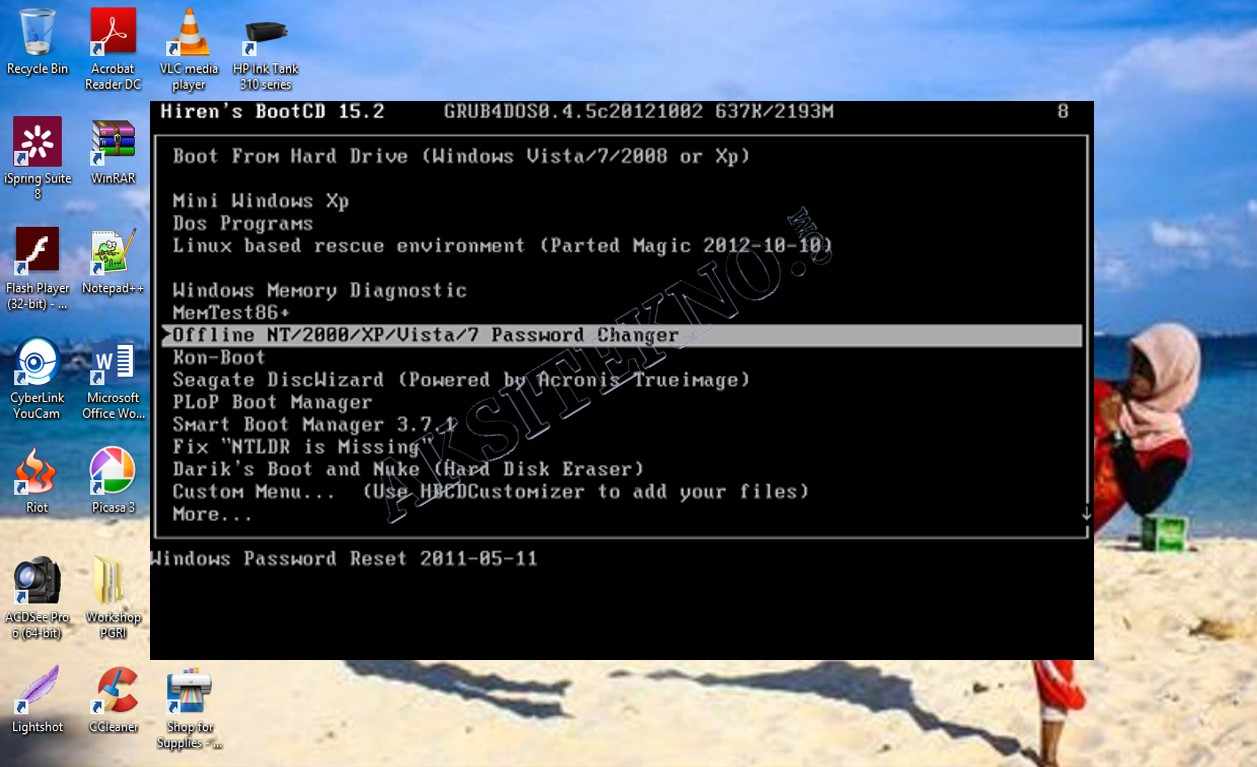
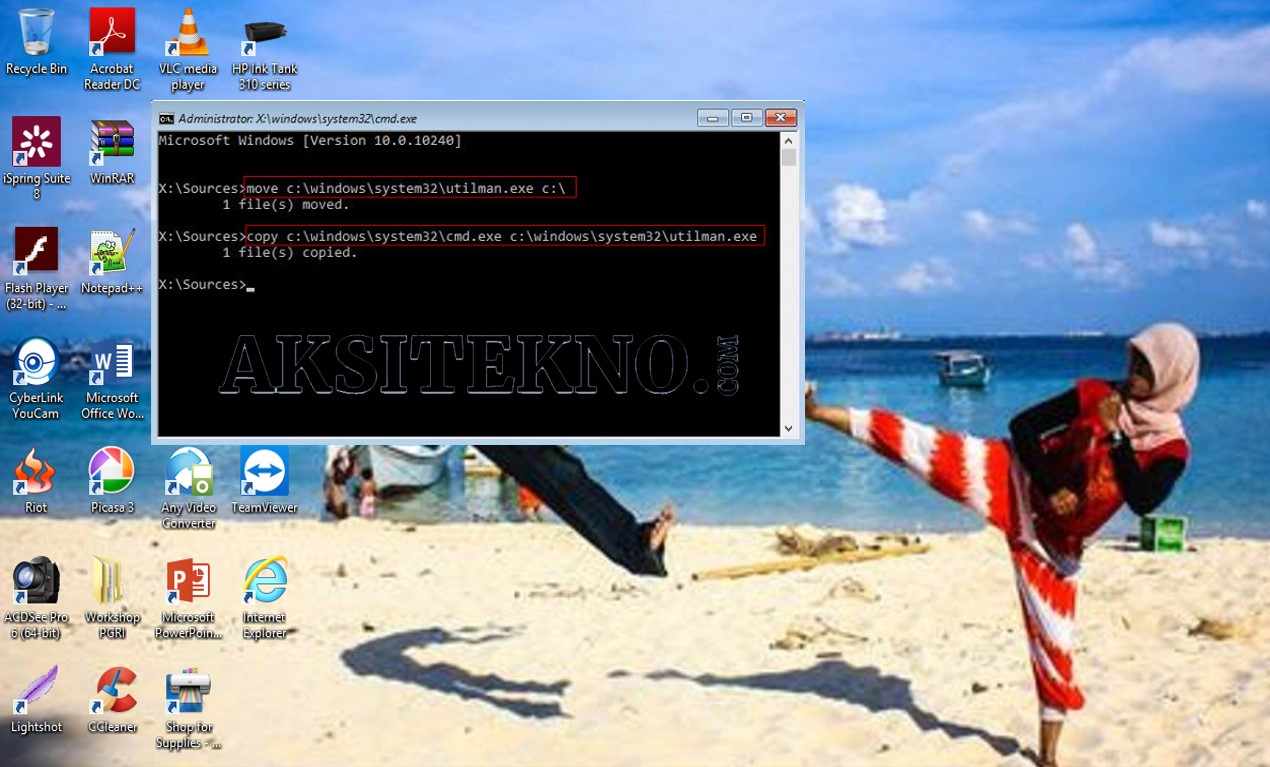
 Aksitekno Situs Berita Tekno No. #1 di Indonesia
Aksitekno Situs Berita Tekno No. #1 di Indonesia